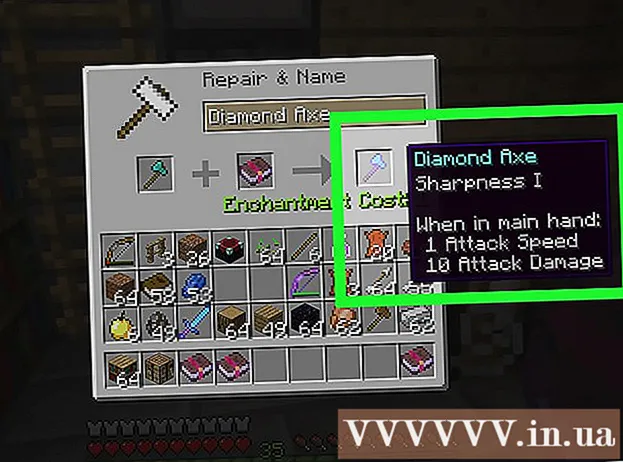作者:
Laura McKinney
创建日期:
7 四月 2021
更新日期:
1 七月 2024

内容
本文将指导您如何在使用计算机时在Microsoft Word软件中将文本分为两列。
脚步
打开您要编辑的Microsoft Word文档。 您需要在计算机上找到该文档,然后双击将其打开。

选择所有要分割的文本。 您将通过单击文本开头并拖动到文本结尾进行选择。所选文本将以蓝色突出显示。- 您可以通过组合键盘快捷键来选择整个文档 ⌘命令+一种 在Mac和 控制+一种 在Windows操作系统上。
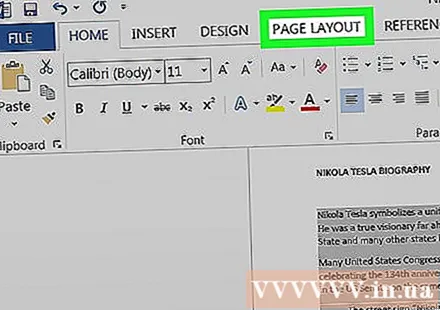
选择卡 布局. 此选项卡在文本上方的工具栏中。- 根据您使用的Word版本,此标签可能有一个名称 页面布局.
选择物品 列 在版式标签中。 这将在下拉菜单中显示对可分割列数的选择。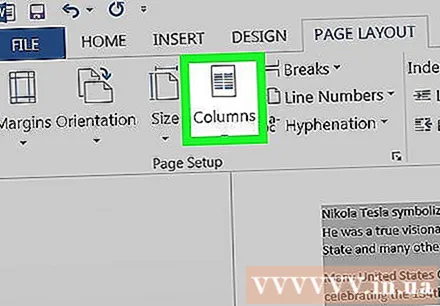
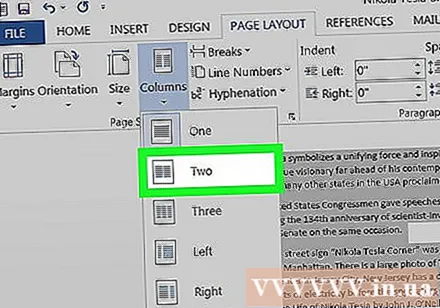
选择物品 二 在下拉菜单中。 这会将选定的文本分为两列。- 或者,您可以选择将文本分成更多列。
通过调整上面的行大小来调整列的大小。 您可以单击并拖动标尺来调整文本列的大小。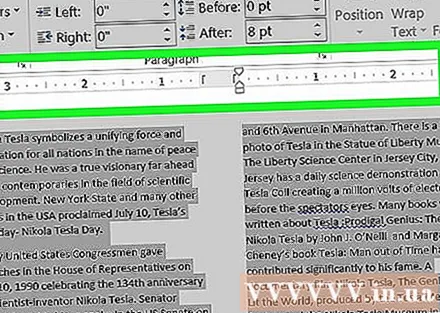
- 您只需要根据需要进行调整。如果不需要调整,则各列默认设置为相等大小。